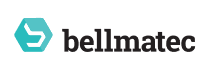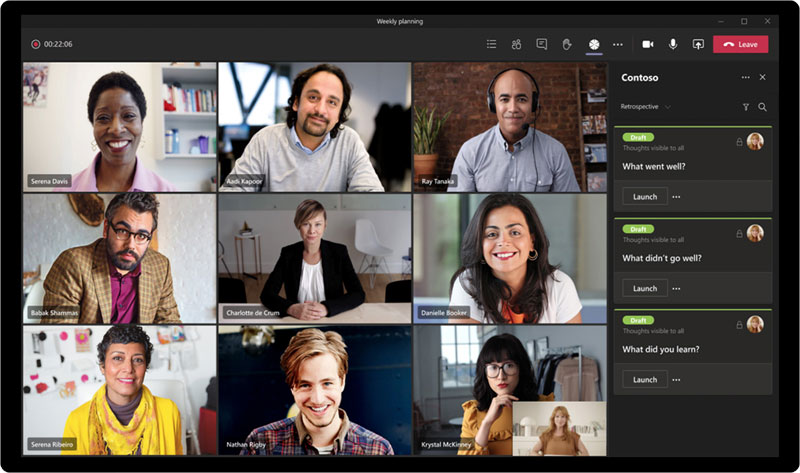Es war eine der am meisten erwarteten Funktionen: Die MS Teams Breakout Rooms. Damit können Sie innerhalb Ihres Teams-Meetings mehrere Gruppenräume erstellen, um mit kleineren Personenkreisen zu arbeiten. Die MS Teams Breakout Rooms sind besonders nützlich bei Online-Kursen, Firmenveranstaltungen, Vorstandssitzungen mit Ausschusssitzungen und Klausurtagungen mit Brainstorming-Sitzungen.
Was ist anders, was ist neu? Wir haben die sieben wichtigsten Tipps zum neuen Feature von MS Teams zusammengestellt.
Sie benötigen Beratung zu Microsoft Teams?
Dann rufen Sie uns an unter +49 (0) 152 540 269 89 oder Schreiben Sie uns!
Neues Meeting-Erlebnis aktivieren
Um die neuen Breakout Rooms nutzen zu können, müssen Sie in Ihren Einstellungen die Option „Neues Meeting-Erlebnis“ aktivieren. Stellen Sie sicher, dass Sie mit der neuesten Version von MS Teams arbeiten, damit Ihnen auch alle aktuellen Funktionen zur Verfügung stehen.
Bis zu 50 Breakout Rooms bei MS Teams möglich
Wenn Sie Meeting-Organisator bei MS Teams sind, können Sie bis zu 50 Breakout Rooms erstellen und verwalten. Um einen Breakout Room zu erstellen, müssen Sie sich im Meeting befinden und bestenfalls auch schon ein Großteil des Teilnehmer. Dann können Sie diese im Gruppenraum automatisch oder manuell zuweisen und entscheiden.
Jeder Gruppenraum hat die volle Funktionalität
Gruppenräume sind vollständige Teams Meetings mit allen verfügbaren Funktionen. Das heißt, Sie können Ihr Meeting aufzeichnen, Inhalte freigeben, miteinander chatten, das Whiteboard benutzen und so weiter. Eben nur im kleineren Personenkreis.
MS Teams Breakout Rooms bleiben gespeichert
Wenn Sie ein Teams Meeting verlassen und später neu starten, sind auch die zuletzt erstellten Gruppenräume noch vorhanden. Möchten Sie diese verwerfen oder neu erstellen, können Sie dies im Menü über die Option „Räume neu erstellen“ tun.
Organisation ist das A und O
Viele kleine Unter-Meetings zu starten, bedeutet mehr Möglichkeiten, aber auch mehr Organisation. Damit Sie den Überblick behalten, sollten Sie Ihren Räumen einen prägnanten Namen geben. Sie können die Breakout Rooms auch nachträglich noch umbenennen, neue Räume hinzufügen oder nicht mehr benötigte löschen.
Mehrere MS Teams Breakout Rooms bespielen
Als Organisator können Sie bei MS Teams gleichzeitig mit mehreren Gruppenräumen kommunizieren. Während Moderatoren auch zwischen den Räumen wechseln können, ist dies Teilnehmern nicht möglich. Legen Sie daher in den Meeting-Optionen fest, welche Richtlinien gelten sollen und wer welche Rolle bekommt.
Via Desktop, Web Client oder App
Genau wie MS Teams Meetings können Sie auch den Gruppenräumen über verschiedene Plattformen betreten – Sie haben die Wahl zwischen dem Desktop Client, dem Web Client oder der Mobile App von Android oder iPhone/iOS. Um Gruppenräume zu erstellen, müssen Sie aktuell noch den Teams Desktop Client verwenden. Doch Microsoft arbeitet aktuell daran, dies auch auf die anderen Plattformen auszuweiten.
In den kommenden Monaten wird es daher noch das eine oder andere Update geben.
Sie wollen die Microsoft Teams Breakout Rooms in Ihrem Unternehmen nutzen?
Dann rufen Sie uns an unter +49 (0) 152 540 269 89 oder Schreiben Sie uns!
Bilder: Microsoft